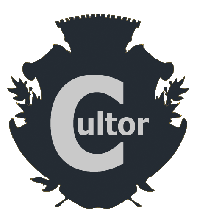Originale
Step 1
Step 2
Step 3
Step 4
Step 5
Step 6
Step 7
Finale
Immagine originale
Una bella foto come tante. Per realizzare qualcosa di particolare, e mettere ulteriormente in risalto gli occhi della ragazza, si può lavorare sul colore, con un procedimento che mantenga solo il colore degli occhi, desaturando il resto dell'immagine.
Per vedere l'immagine elaborata passate col mouse sull'originale.
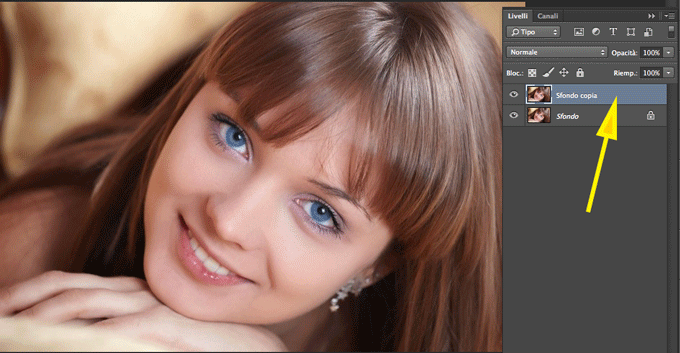
Step 1 - duplicare il livello
Per iniziare duplichiamo il livello dell'immagine.

Step 2 - desaturare
Tramite Regolazione > Tonalità/Saturazione si desatura completamente il nuovo livello (quello superiore),

Step 3 - desaturare
Per desaturare portiamo a 0 il cursore della Saturazione nella palette Tonalità/Saturazione del menù Regolazioni.
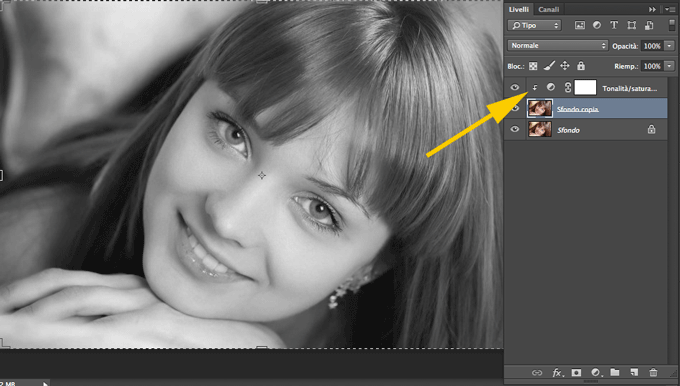
Step 4 - maschera di livello
Inseriamo una maschera di livello sul livello duplicato
Cultor ora è anche su Facebook
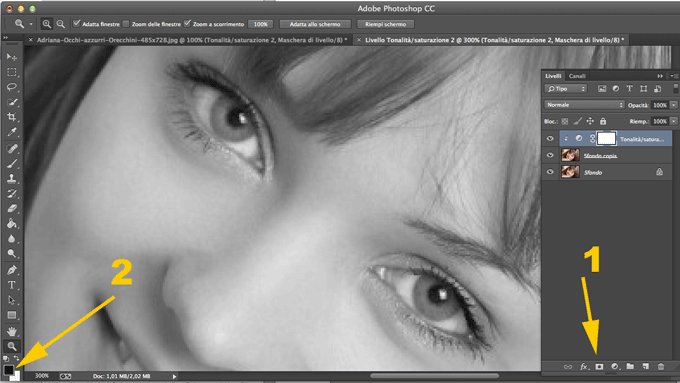
Step 5 - mascheratura
Una volta attivata la maschera (1), con il pennello al 100% e il colore impostato sul nero (2), ripassiamo solo gli occhi, in maniera tale da "bucare" la maschera e vedere il colore del livello sottostante.
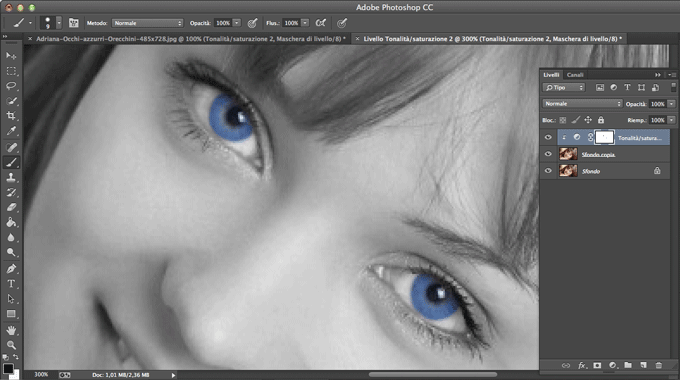
Step 6 - quasi finito
Ecco come appare l'immagine dopo aver usato il pennello nero sulla mascheratura degli occhi.
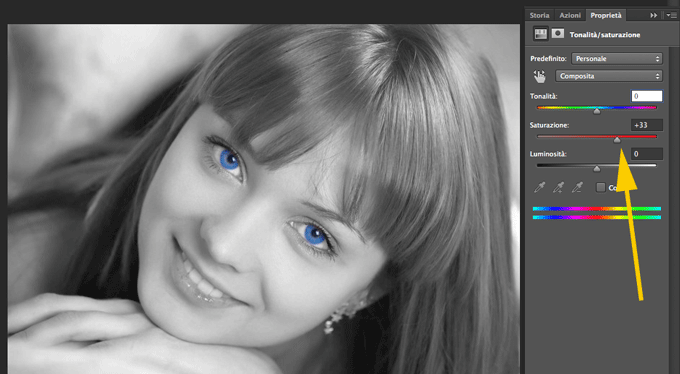
Step 7 - esaltare il colore
A questo punto, operando sul livello di fondo (quello originale a colori), tramite Regolazioni > Tonalità/Saturazione, esaltiamo ulteriormente il colore degli occhi incrementando il cursore Saturazione a +33.

Immagine finale
Ecco come appare l'immagine una volta completata l'elaborazione.